Das MacBook-Handbuch: MacBook Wert und Modell ermitteln, zurücksetzen und vieles mehr

In diesem Artikel erfährst du alles, was du wissen musst – von den wichtigsten Funktionen deines MacBooks über die Wertermittlung bis hin zum sicheren Zurücksetzen und erfolgreichen Verkauf. Außerdem schauen wir uns an, welche Erweiterungsmöglichkeiten es gibt, um dein MacBook noch leistungsfähiger zu machen – sei es durch Speicher-Upgrades, externe Monitore oder praktische Zubehörteile. So stellst du sicher, dass du den besten Nutzen aus deinem Gerät ziehst – egal, ob du es behältst oder verkaufst.
Inhaltsverzeichnis
Verkaufstipps für dein MacBook
Tipps zum Verkaufen deines gebrauchten MacBook bei WIRKAUFENS
Wenn du dein gebrauchtes MacBook bei WIRKAUFENS verkaufen möchtest, gibt es ein paar Dinge, die du beachten solltest. Zuerst solltest du sicherstellen, dass alle deine persönlichen Daten gelöscht sind. Mach dazu am besten ein Backup und setz das Gerät dann auf Werkseinstellungen zurück. Achte darauf, dass dein MacBook in einem sauberen und funktionsfähigen Zustand ist, um den besten Preis zu erzielen.
Mach dir auch Gedanken über das Zubehör, wie Ladegerät oder Originalverpackung, da dies den Wert steigern kann. Schau dir außerdem den aktuellen Marktpreis für ähnliche Modelle an, um eine realistische Preisvorstellung zu bekommen. Schließlich hilft es, ehrliche Angaben zum Zustand des MacBooks zu machen, um spätere Missverständnisse zu vermeiden. So wird der Verkauf bei WIRKAUFENS zum Kinderspiel!
Welches MacBook-Modell habe ich?
Um herauszufinden, welches MacBook-Modell du hast, kannst du einfach auf das Apfel-Menü oben links in deiner Menüleiste klicken und „Über diesen Mac“ auswählen. Dort siehst du nicht nur das Modell, sondern auch weitere Details wie die Größe und das Baujahr deines MacBooks. Alternativ kannst du auch die Seriennummer verwenden, die auf der Unterseite deines Geräts steht, um mehr Informationen direkt auf der Apple-Website zu finden. So weißt du genau, mit welchem Modell du es zu tun hast!
Was ist mein MacBook wert?
Um den Wert deines MacBooks herauszufinden, kannst du bei uns einfach auf WIRKAUFENS gehen und dein Modell suchen. Nachdem du den Zustand und ein paar Fragen dazu beantwortet hast, kannst du den Wert deines MacBooks bei uns sehen.
MacBook auf Werks-einstellungen zurücksetzen
Du möchtest dein MacBook auf Werkseinstellungen zurücksetzen, um es wie neu erscheinen zu lassen, zu verschenken oder es für den Verkauf vorzubereiten? Kein Problem! In nur 5 einfachen Schritten kannst du alle Daten löschen und dein MacBook optimal zurücksetzen. Diese Anleitung hilft dir dabei, dein Gerät schnell und einfach wieder auf null zu setzen. Lass uns loslegen!
Praktische Tricks und Kniffe für die Nutzung deines MacBooks
Hilfreiche Shortcuts für dein MacBook
Dein MacBook kann mehr, als du denkst! Hier ein paar praktische Tricks, die deinen Alltag erleichtern können.
Kennst du schon die Spotlight-Suche? Drück einfach „Cmd“ + „Leertaste“ und such blitzschnell nach Dateien, Apps oder sogar Informationen aus dem Internet. Wenn du oft mit mehreren Fenstern arbeitest, nutze die Split-View-Funktion. Halte die grüne Maximieren-Taste gedrückt, um zwei Fenster nebeneinander zu platzieren.
Schnelle Screenshots sind mit „Cmd“ + „Shift“ + „4“ kein Problem. Und wenn du nur einen Teil des Bildschirms brauchst, zieh einfach den gewünschten Bereich auf.
Auch Siri kann dir helfen, Termine zu planen oder Erinnerungen zu setzen – einfach fragen! Zu guter Letzt, nutze die Gesten auf deinem Trackpad für noch effizienteres Arbeiten. Mit zwei Fingern scrollen oder mit drei Fingern wischen, um zwischen Apps zu wechseln, ist super praktisch.
Wie du bei deinem Mac 2 Fenster nebeneinander benutzen kannst, ähnlich wie bei Windows.
Rectangle ist eine praktische App für MacBooks, mit der du Fenster per Tastenkombination oder per Drag-and-Drop ganz einfach organisieren kannst. Sie ermöglicht es dir, Fenster schnell in verschiedene Bereiche des Bildschirms zu verschieben – zum Beispiel links, rechts, oben, unten oder in Viertel unterteilt. Das macht Multitasking effizienter und spart Zeit beim Fenster-Management. Rectangle ist leichtgewichtig, Open Source und eine beliebte Alternative zu kostenpflichtigen Tools wie Magnet.
Wie du die Lebensdauer deines MacBooks verlängern kannst
Um die Lebensdauer deines MacBooks zu verlängern, gibt es ein paar einfache Tricks. Erstens, achte darauf, dein MacBook nicht zu überladen. Halte den Speicherplatz frei und deinstalliere unnötige Programme. Regelmäßige Software-Updates sind wichtig, da sie nicht nur neue Features, sondern auch Sicherheitsverbesserungen bringen.
Achte auf die Temperatur deines Geräts. Lass es nicht in der prallen Sonne liegen und vermeide Überhitzung durch langes Arbeiten auf weichen Oberflächen. Reinige regelmäßig die Lüftungsschlitze, um Staubansammlungen zu vermeiden.
Beim Laden des Akkus solltest du darauf achten, ihn nicht konstant bei 100 % oder komplett leer zu halten. Ladezeiten zwischen 20 % und 80 % sind ideal. Eine Schutzhülle kann dein MacBook vor Stößen schützen, und eine Bildschirmfolie bewahrt den Display vor Kratzern. Mit diesen Tipps hält dein MacBook länger durch
Kann ich den MacBook Arbeitsspeicher erweitern
Bei den meisten neueren MacBook-Modellen ist der Arbeitsspeicher fest verlötet und kann nicht erweitert werden. Das betrifft insbesondere die MacBook Air und MacBook Pro Modelle ab 2016.
Bei älteren Modellen, wie dem MacBook Pro von 2012, kannst du den Arbeitsspeicher noch selbst austauschen oder erweitern. Wenn du also ein älteres Gerät hast, lohnt es sich, mal nachzusehen. Bei einem neuen MacBook solltest du beim Kauf genau überlegen, wie viel RAM du brauchst, da eine spätere Erweiterung nicht möglich ist.
Kann ich den Macbook Speicher erweitern
Meistens nein, das ist bei den neueren MacBook-Modellen echt schade. Der Speicher ist oft fest verlötet, sodass du ihn nicht erweitern kannst. Wenn du also ein neues MacBook kaufst, achte darauf, genug Speicherplatz von Anfang an zu wählen. Das kann sich später echt auszahlen, besonders wenn du viele Dateien, Fotos oder Programme speichern möchtest. Wenn du dein MacBook irgendwann verkaufen möchtest, ist ein größerer Speicher auch ein Pluspunkt.
Wenn Du mehr Speicherplatz benötigst, gibt es ein paar Alternativen: Du könntest externe Festplatten oder SSDs nutzen, um zusätzliche Daten zu speichern. Cloud-Dienste wie iCloud, Google Drive oder Dropbox sind auch eine gute Option, um Dateien auszulagern und Platz auf Deinem MacBook zu sparen. Bei älteren Modellen könntest Du eventuell den Speicher aufrüsten, aber das erfordert technisches Geschick und kann riskant sein. Achte darauf, genau zu prüfen, welches Modell Du hast, bevor Du solche Schritte in Betracht ziehst.
Was kann ich alles mit dem MacBook verbinden oder anschließen und was nicht?
Mit deinem MacBook kannst du eine Menge Geräte verbinden. Dazu gehören externe Monitore, Drucker, USB-Sticks, Festplatten und sogar dein iPhone. Die meisten modernen MacBooks haben Thunderbolt-3- oder USB-C-Anschlüsse, die super vielseitig sind. Du kannst Adapter nutzen, um ältere USB-Geräte anzuschließen. Auch Bluetooth-Verbindungen für Kopfhörer oder Lautsprecher sind kein Problem.
Was du eher nicht direkt anschließen kannst, sind Geräte, die auf ältere Anschlüsse wie VGA oder FireWire setzen – hier brauchst du Adapter. Auch für CD- oder DVD-Laufwerke benötigst du externe Geräte, da MacBooks diese nicht mehr integriert haben.
Bei unseren Webshop haben wir dafür für dich eine super Auswahl
CD und Bluerayplayer mit MacBook verbinden
Um einen CD- oder Bluray-Player mit deinem MacBook zu verbinden, brauchst du normalerweise ein externes Laufwerk. Die meisten MacBooks haben kein eingebautes optisches Laufwerk mehr. Hier ist, was du machen kannst
-
Externes Laufwerk besorgen:
-> Hol dir ein USB-CD/DVD/Bluray-Laufwerk. Diese Geräte sind leicht erhältlich und einfach anzuschließen. -
Anschließen:
-> Verbinde das Laufwerk über einen freien USB-Anschluss deines MacBooks. Wenn du ein neueres MacBook mit USB-C hast, brauchst du vielleicht einen Adapter. -
Software:
-> Stelle sicher, dass du die richtige Software installiert hast, um CDs oder Blurays abzuspielen. Für DVDs ist der vorinstallierte DVD-Player von Apple ausreichend. Für Blurays brauchst du eventuell spezielle Software wie VLC. -
Medien einlegen:
-> Leg die CD oder Bluray in das Laufwerk ein, und sie sollte automatisch auf deinem MacBook angezeigt werden. Fertig!
Wenn du Probleme hast, ein Gerät zu verbinden, prüfe erstmal, ob du den richtigen Adapter hast oder ob das Gerät mit macOS kompatibel ist. So holst du das Beste aus deinem MacBook raus!
Ähnliche Artikel
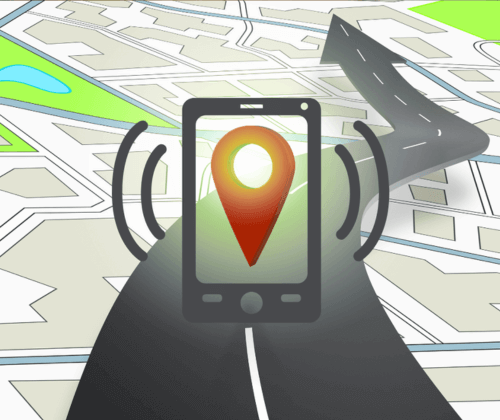
Handy orten? Wie Sie sofort Ihr Handy wiederfinden!

iPhone Speicher voll! So kannst du Speicher freigeben!












